Avec la montée en puissance des assistants vocaux, maîtriser la configuration de votre appareil Android TV grâce à la commande Ok Google est devenu un incontournable en 2025. Que vous disposiez d’un téléviseur Sony, Samsung Smart TV, Philips, LG, ou encore d’une box comme la Nvidia Shield ou un appareil Xiaomi, la simplicité d’usage offerte par Google Assistant révolutionne la manière dont nous interagissons avec nos écrans connectés. Fini les menus labyrinthiques et les réglages compliqués : tout se pilote à la voix. Dans cet article, je vous livre un guide complet pour configurer votre Android TV avec Ok Google, depuis la préparation initiale jusqu’à la personnalisation avancée de votre assistant vocal. Une expérience intuitive, rapide, qui s’adapte à votre foyer numérique.
Si vous souhaitez savoir rapidement comment lancer, synchroniser et optimiser votre Android TV avec la commande vocale Ok Google, voici l’essentiel : commencez par vous assurer d’une connexion Wi-Fi stable, activez Bluetooth et mettez à jour votre appareil. Sur votre téléviseur, ouvrez les paramètres, connectez votre compte Google et activez Google Assistant. Avec cette configuration, vous pouvez parler à votre TV comme si elle était un membre de la famille, lancer Netflix, régler le volume ou changer de chaîne à l’instant. Pas besoin de télécommande. Pour aller plus loin, la création de routines vocales permet d’automatiser vos usages et de piloter votre écosystème domotique en toute fluidité. Cet article décortique pas à pas ces processus et propose des astuces précieuses prises sur le terrain, notamment pour les modèles Sony, Samsung ou encore les boîtiers Nvidia Shield.

Préparer son Android TV pour une configuration fluide avec Ok Google
Avant de plonger dans la configuration de votre Android TV avec Ok Google, il est essentiel de préparer votre environnement technique pour un résultat optimal. J’ai souvent constaté que des étapes omises en amont complexifient la procédure et gâchent l’expérience utilisateur. Voici les indispensables :
- Connexion Wi-Fi stable : Sans une bonne connexion réseau, l’Assistant Google ne peut ni s’activer ni répondre correctement à vos commandes. Cette étape est le socle de tout fonctionnement fluide.
- Activation du Bluetooth : Certains accessoires ou fonctions de reconnaissance vocale utilisent Bluetooth pour communiquer, surtout lors de l’appairage avec votre smartphone.
- Mises à jour logicielles : Assurez-vous que votre téléviseur ou votre box Android TV dispose de la dernière version firmware. Google améliore continuellement la reconnaissance vocale et la compatibilité avec les services, notamment sur des modèles comme Philips et LG.
- Compte Google connecté : Il est impératif d’avoir un compte Google configuré sur votre appareil. Cela permet de synchroniser vos préférences, historiques et abonnements, rendant l’expérience personnalisée. Sans ce compte, vous ne tirerez pas pleinement parti des fonctionnalités.
Bien préparer votre Android TV ouvre la porte à une configuration rapide et une navigation fluide. En 2025, cette étape est d’autant plus importante que les appareils multiplient les interactions entre différents services Google, du Chromecast intégré aux applications de streaming comme Netflix ou Disney+.
| Élément | Raison | Conseil pratique |
|---|---|---|
| Connexion Wi-Fi stable | Permet les échanges en temps réel avec Google Assistant | Utilisez un réseau 2,4 GHz ou 5 GHz fiable, évitez le Wi-Fi public |
| Bluetooth activé | Facilite l’appairage et commandes vocales de proximité | Activez le Bluetooth dans les paramètres de la TV avant la configuration |
| Mises à jour logicielles | Assure stabilité et nouveautés fonctionnelles | Vérifiez régulièrement dans Paramètres > À propos > Mise à jour système |
| Compte Google connecté | Synchronise données personnelles et paramètres vocaux | Utilisez un compte principal actif et sécurisé |
Cas particulier : Chromecast intégré dans Android TV
Certains modèles comme le Samsung Smart TV et le Philips intègrent un système Chromecast natif. Cette fonctionnalité permet l’envoi de contenus depuis smartphone vers la TV. Il est donc crucial de s’assurer que votre Chromecast est bien activé et relié au compte Google, car Ok Google repose souvent sur cette passerelle pour gérer la lecture multimédia. Par exemple, je me souviens avoir amélioré la fluidité de mes commandes « Ok Google, lance Stranger Things sur Netflix » en passant par cette étape.
Configurer Google Assistant sur votre Android TV : mode d’emploi
Passons maintenant au cœur du sujet : la configuration directe de l’assistant vocal sur votre Android TV. Pour que la magie opère, suivez ces étapes testées et approuvées :
- Allumer votre Android TV et accéder au menu « Paramètres » via la télécommande.
- Rechercher la section dédiée à Voix ou Google Assistant dans les paramètres système ou applications.
- Cliquer sur Activer Ok Google ou Google Assistant, selon la version du système.
- Suivre les instructions à l’écran pour connecter le compte Google associé, souvent identique à celui sur votre smartphone.
- Configurer Voice Match, indispensable pour que l’assistant reconnaisse votre voix et réponde de façon personnalisée.
- Tester les commandes de base : « Ok Google, ouvre YouTube », « Ok Google, mets la chaîne 5 » ou « Ok Google, règle le volume à 15 ».
Ces étapes peuvent légèrement différer en fonction du fabricant, notamment pour les Sony Android TV et le Nvidia Shield. Sur le Shield, l’intégration est particulièrement poussée grâce à une optimisation logicielle signée Nvidia. Sur les Smart TV Samsung, il faudra parfois passer par une app dédiée, car le système native Tizen n’est pas entièrement Android TV, mais la compatibilité avec Google Assistant est assurée.
- Pour Samsung Smart TV, il est utile d’installer l’application SmartThings afin de bénéficier des fonctionnalités avancées de Google Assistant.
- Sur Philips Android TV, la configuration se fait via l’application Google Home, très intuitive pour synchroniser tous vos appareils.
- La Mi Box 4 de Xiaomi, quant à elle, revient souvent comme exemple d’Android TV économique et efficace, où la configuration avec Ok Google est quasi immédiate.
| Fabricant | Spécificité de configuration | Astuce TCHAP |
|---|---|---|
| Sony Android TV | Paramètres Google Assistant dans le menu système | Activer Voice Match pour sécuriser l’accès personnalisé |
| Nvidia Shield | Assistant Google bien intégré, pilotage avancé | Texte à la voix et reconnaissance rapide des commandes |
| Samsung Smart TV | Compatibilité via SmartThings | Installer SmartThings pour améliorer les commandes vocales |
| Philips Android TV | Synchronisation via Google Home nécessaire | Configurer via smartphone pour une meilleure expérience |
| Xiaomi Mi Box 4 | Configuration directe depuis Android TV | Connexion au compte Google et Ok Google activés en priorité |
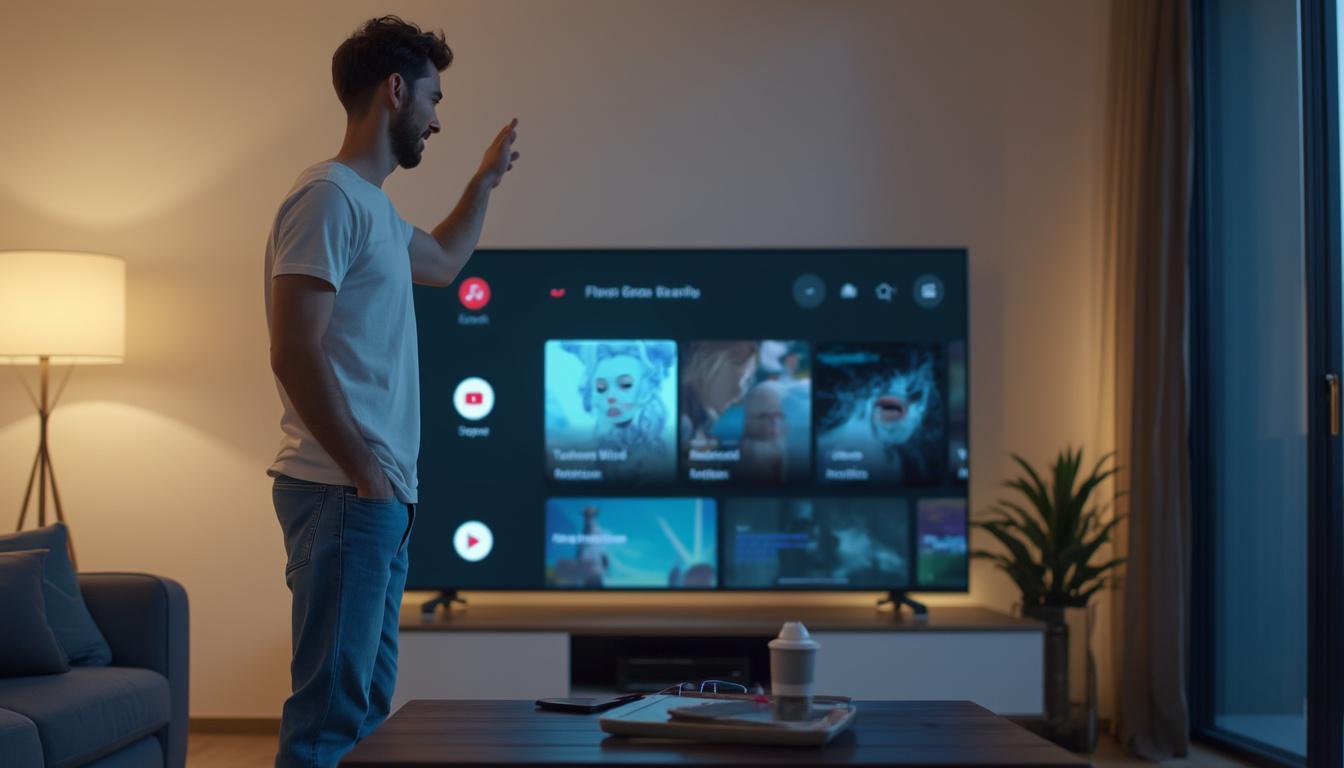
Personnaliser et optimiser votre expérience Google Assistant sur Android TV
Il ne suffit pas d’installer l’Assistant Google, encore faut-il que votre expérience soit à la hauteur de vos attentes. La personnalisation ouvre un champ de possibilités qui métamorphose votre manière d’interagir avec votre Android TV et votre écosystème domotique.
Créer des routines vocales intelligentes
Le vrai avantage d’un assistant vocal réside dans la possibilité d’automatiser plusieurs actions via une seule commande. Par exemple, imaginez que vous dites :
- « Ok Google, soirée cinéma » et que la lumière s’adoucisse, votre télé se mette à allumer Netflix sur votre Philips Android TV, et que le son se règle juste comme il faut.
- « Ok Google, départ » pour couper les appareils non essentiels et baisser le thermostat via vos objets connectés compatibles.
Créer ces automatisations se fait facilement depuis l’application Google Home. J’ai expérimenté cette fonctionnalité et je peux vous assurer que cela change la vie de ne plus jongler entre télécommande, interrupteurs et smartphone.
Gérer vos appareils connectés depuis Android TV
Si vous disposez d’une maison connectée, vous pouvez utiliser Google Assistant pour piloter chauffage, éclairage, prises, et même votre alarme depuis votre TV. Cette centralisation, encore trop peu exploitée, offre un confort d’utilisation inégalé pour coordonner les appareils Samsung, Xiaomi ou Philips.
Modifier la voix et les langues de l’assistant
Les paramètres de Google Assistant permettent de changer la voix utilisée, que vous préfériez un ton plus masculin ou féminin, ou même de configurer plusieurs langues en simultané. Cette possibilité est parfaite pour les foyers bilingues ou multiculturels, une tendance renforcée dans nos villes connectées.
| Paramètre | Ce qu’il apporte | Comment l’activer |
|---|---|---|
| Routines personnalisées | Automatise plusieurs actions en une phrase | Google Home > Assistant > Paramètres > Routines |
| Gestion des objets connectés | Contrôle centralisé depuis la TV ou smartphone | Google Home > Ajouter un appareil > Sélectionner la marque |
| Voix et langue | Adaptation selon préférence et contexte familial | Assistant Google > Paramètres > Voix de l’Assistant |
Dépanner votre Android TV quand Ok Google ne répond pas
Malgré toute la simplicité et l’ingéniosité de Google Assistant, il arrive que votre Android TV ne réagisse plus aux requêtes vocales. Si vous vous retrouvez dans cette situation, voici les réflexes à avoir pour identifier et résoudre les problèmes :
- Vérifiez la connexion Wi-Fi : Une coupure ou une instabilité peut empêcher la reconnaissance vocale.
- Redémarrez votre TV et le routeur : Un reboot simple peut suffire à éliminer des bugs temporaires.
- Contrôlez le micro intégrée : Assurez-vous qu’il n’est pas obstrué ou désactivé.
- Mettez à jour le micrologiciel : Parfois, les correctifs de Google ou du fabricant améliorent la reconnaissance vocale.
- Désactivez puis réactivez Ok Google : Parfois, une remise à zéro dans les paramètres remet tout en ordre.
Je vous conseille également de vérifier dans les forums communautaires et sites spécialisés, comme TCHAP, où des utilisateurs postent régulièrement des solutions et nouveautés autour des Android TV et assistants vocaux.
| Problème rencontré | Cause fréquente | Solution rapide |
|---|---|---|
| Pas de réponse à « Ok Google » | Micro désactivé ou obstruction | Vérifier micro, nettoyer, et réactiver |
| Commande non reconnue | Voix non enregistrée via Voice Match | Relancer entraînement Voice Match dans paramètres |
| Connexion Wi-Fi instable | Routeur mal configuré ou portée faible | Redémarrer routeur, rapprocher TV du point d’accès |
| Appareil non détecté | Bluetooth désactivé ou problème d’appairage | Réactiver Bluetooth, rapprocher les appareils |
Exploiter Ok Google pour maximiser votre expérience multimédia sur Android TV
Au-delà de la configuration, Ok Google facilite aujourd’hui un contrôle avancé de vos divertissements sur Android TV. Voici quelques-unes des manières les plus efficaces d’exploiter cette technologie :
- Navigation rapide : Lancez directement vos apps préférées (Netflix, Prime Video, Youtube) en prononçant simplement leur nom.
- Recherche vocale avancée : Trouvez un titre, un acteur ou un genre sans passer par plusieurs menus.
- Contrôle du volume et de la lecture : Pause, reprise ou réglage du son sont à portée de voix.
- Intégration Chromecast : Souvent présent sur les Sony, Philips ou Xiaomi, permet de caster des contenus depuis mobile en commandant la TV avec Ok Google.
- Gestion des sous-titres et options d’accessibilité : Activez ou désactivez les sous-titres vocalement pour une expérience adaptée à tous.
Cette façon d’interagir avec la télévision s’impose désormais comme la norme. J’ai moi-même adopté cette méthode pour ma Samsung Smart TV et force est de constater la fluidité incomparable offerte par les commandes vocales intégrées. Pour approfondir, vous pouvez consulter nos analyses des innovations autour des plateformes gaming compatibles, disponibles sur TCHAP.
| Fonction | Commande vocale | Commande alternative |
|---|---|---|
| Lancer une application | Ok Google, ouvre Netflix | Ok Google, lance Prime Video |
| Changer de chaîne | Ok Google, mets la chaîne 5 | Ok Google, mets la chaîne Arte |
| Régler le volume | Ok Google, augmente le son | Ok Google, baisse le son |
| Rechercher un contenu | Ok Google, cherche un film d’action | Ok Google, montre des documentaires |
| Obtenir des informations météo | Ok Google, quel temps fait-il ? | Ok Google, montre la météo du weekend |
Exploiter Ok Google pour gérer vos autres appareils connectés en complément de votre Android TV
L’intégration de Google Assistant ne se limite pas à la télévision. Votre domicile connecté regroupe souvent un ensemble d’appareils intelligents. Voici comment Ok Google synchronise et contrôle tous ces univers :
- Commandes centralisées : Lancez une action sur la TV, puis enchaînez sur vos Lumières Philips ou thermostats Nest.
- Sécurité intégrée : Recevez des alertes vocales sur la TV en cas d’incident (alarme, caméra détecte un mouvement).
- Synchronisation multi-utilisateurs : Voice Match permet à chaque membre de la famille d’avoir une expérience personnalisée et sécurisée.
- Compatibilité vaste : Fonctionne avec les marques majeures comme Samsung, Philips, Xiaomi, Google Nest.
Dans mon expérience, cette centralisation se traduit par une maîtrise complète et facile des appareils, accessible même aux utilisateurs moins expérimentés. L’écosystème Google Home joue un rôle majeur pour orchestrer cette symphonie connectée.
| Type d’appareil | Fonction Google Assistant | Exemple de commande |
|---|---|---|
| Éclairage Philips Hue | Allumer/Éteindre, changer la couleur | Ok Google, éteins la lumière du salon |
| Thermostat Nest | Régler la température | Ok Google, mets la température à 21°C |
| Caméra de sécurité | Afficher la vidéo en direct sur TV | Ok Google, montre la caméra d’entrée |
| Prise intelligente | Allumer ou couper un appareil | Ok Google, éteins la prise du bureau |
Utiliser Ok Google pour configurer rapidement votre Freebox et appareils variés
Outre les Android TV classiques, la commande Ok Google facilite aussi la configuration d’autres appareils connectés comme la Freebox Pop. Cette box internet intègre depuis quelques années Google Assistant nativement, permettant ainsi :
- La configuration automatique de la connexion internet via la voix.
- Le contrôle vocal de la télévision et du player Free, pour naviguer sans télécommande.
- La gestion des appareils domotiques connectés à la box, centralisant le pilotage via Ok Google.
Pour lancer la configuration, il suffit de dire :
« Ok Google, configure mon appareil Freebox Pop »
Les étapes à suivre s’affichent alors sur votre écran et peuvent être complétées aisément avec quelques commandes vocales. Cette méthode rapide gagne à être connue des utilisateurs Free, car elle évite bien des manipulations manuelles parfois complexes.
| Appareil | Fonction principale du contrôle vocal | Commandes recommandées |
|---|---|---|
| Freebox Pop | Contrôle TV et internet | Ok Google, ouvre Netflix / Configure le Wi-Fi |
| Smartphone Android | Assistant personnel multimédia | Ok Google, envoie un message / Lance Spotify |
| iPhone avec Google App | Assistant vocal via app Google | Ok Google, joue ma playlist préférée |
FAQ : Les questions fréquentes sur la configuration Android TV avec Ok Google
- Comment activer Ok Google sur mon Android TV ?
Accédez aux paramètres, cherchez la section dédiée à Google Assistant, activez « Ok Google » et suivez les instructions de configuration. - Que faire si ma TV ne reconnaît pas ma voix ?
Relancez l’entraînement Voice Match depuis les options Google Assistant pour améliorer la reconnaissance vocale. - Est-ce que tous les téléviseurs Samsung sont compatibles ?
Les modèles récents le sont via SmartThings, mais certaines anciennes versions nécessitent une app tierce. - Google Assistant peut-il gérer plusieurs utilisateurs ?
Oui, grâce à Voice Match, plusieurs utilisateurs peuvent avoir une expérience personnalisée sur le même appareil. - Puis-je contrôler mes appareils domotiques depuis Android TV avec Ok Google ?
Absolument, Google Assistant centralise la gestion des objets connectés compatibles comme Philips Hue ou Nest.




